Come risolvere il messaggio "Disabilitato per politica aziendale" o "Gestito dall'organizzazione" in Windows 10

Windows 10 ha un sacco di opzioni nella sua nuova app Impostazioni, ma a tempo al momento, è possibile che si verifichi un'impostazione non selezionabile, con il messaggio "disabilitato per criterio aziendale" o "Alcune impostazioni sono gestite dall'organizzazione". Ecco alcuni motivi che potrebbero accadere.
Molte delle impostazioni di Windows 10 sono intrecciate, il che significa che per un'impostazione funziona, potrebbe essere necessario un altro abilitato per primo. Se l'impostazione richiesta non è abilitata, è possibile che venga visualizzato uno di questi messaggi criptici di errore.
Se Cortana è disattivato da "Politica aziendale"
Cortana è una vittima popolare. Potresti vedere un messaggio che "Cortana è disabilitato dalla politica aziendale", anche se il tuo computer non è gestito da un'azienda. Parla di un messaggio di errore orribilmente vago! Nella nostra ricerca, questo può essere causato da un numero di cose diverse.
Se si dispone di un account di Exchange aziendale configurato nell'app Mail, forse un account di lavoro o scuola, potrebbe non consentire l'utilizzo di Cortana. Per risolvere questo problema, rimuovi l'account e-mail dall'app Mail e verifica se è possibile abilitare Cortana. Secondo l'utente di Reddit, è possibile aggiungere nuovamente l'account e utilizzare Cortana finché si seleziona "No" quando viene richiesto di utilizzare quell'account per altri servizi.
Se ciò non è il caso, è possibile che si sia sbagliato impostazioni della lingua o della regione. Per risolvere questo problema, vai su Impostazioni> Ora e lingua> Regione e lingua. Assicurati che l'impostazione "Paese o regione" sia corretta e che tu abbia la lingua corretta elencata in "Lingue". Potrebbe essere necessario fare clic sulla lingua e scegliere "Imposta come predefinito". Se non è presente nell'elenco, aggiungilo con il pulsante "Aggiungi una lingua". Infine, vai alla scheda "Voce" e assicurati che la "Lingua del linguaggio" sia impostata sulla stessa lingua delle altre impostazioni. E, naturalmente, assicurati che Cortana sia disponibile nella tua regione in primo luogo.
Con un po 'di fortuna, dovresti essere in grado di attivare Cortana una volta modificate queste impostazioni. In caso contrario, continua alla seguente sezione.
Se alcune impostazioni sono "gestite dall'organizzazione"
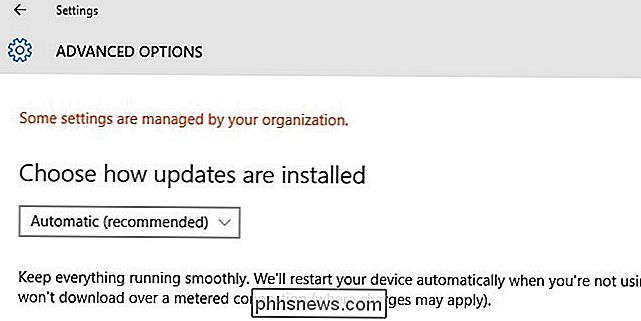
L'errore Cortana e il messaggio "gestito dalla tua organizzazione" possono spesso apparire se hai modificato le impostazioni per Microsoft Programma di telemetria Alcune funzioni richiedono che questo sia impostato su "Avanzato" o "Pieno" per funzionare correttamente. Per cambiare questo, apri l'app Impostazioni e vai a Privacy> Feedback e diagnostica. Sotto "Dati diagnostici e di utilizzo", seleziona "Avanzate" invece di "Base".
Se quella casella è disattivata, c'è un problema più grande in gioco: tu (o qualcun altro) hai impostato questa funzione su "0 - Sicurezza ", utilizzando il Registro di sistema o qualche altro metodo di back-channel. Quando ciò accade, Telemetry viene disattivato completamente e alcune funzioni non saranno più disponibili, come la possibilità di scaricare build Insider Preview.
CORRELATO: Comprensione delle impostazioni sulla privacy di Windows 10
Se hai precedentemente attivato disattivando questa impostazione tramite il Registro di sistema, l'Editor criteri di gruppo (su Windows 10 Pro) o con l'app "Privacy", tornare a Base o Avanzato e il messaggio "gestito dalla propria organizzazione" dovrebbe andare via.
In generale, non consigliamo queste app per la privacy di Windows 10: causano più problemi di quanti ne risolvano. Invece, dovresti conoscere da solo le impostazioni della privacy di Windows e impostarle in base alle tue esigenze e ai tuoi desideri. È probabile che incontriate meno problemi in questo modo.
Naturalmente, se siete disposti a rinunciare a quelle funzioni per la tranquillità che queste impostazioni portano, sentitevi liberi di tenerlo dov'è. Sappi solo che alcune cose potrebbero rompersi o essere disattivate.
Questi sono alcuni dei messaggi di errore che abbiamo incontrato nel nostro tempo con Windows 10, ma se vedi uno dei messaggi sopra - e i nostri suggerimenti non risolvi il problema: facci sapere nei nostri forum qui sotto, e saremo sicuri di mantenere questo articolo aggiornato con tutte le soluzioni che troviamo.

Come cercare file da un determinato intervallo di date in Windows Vista e 7
Stavo navigando nel nostro forum prima di oggi quando ho notato una domanda da un lettore che chiedeva come selezionare un intervallo di date quando ricerca di file nella ricerca avanzata. Questo è qualcosa che è stato estremamente facile in XP, ma sembra essere molto meno intuitivo in Vista. Ho pensato che non può essere l'unica persona confusa da questo, quindi lo sto scrivendo qui per tutti.

Come installare Mac OS X utilizzando VMware Fusion
Ho già scritto in precedenza sulla conversione di un PC Windows in una macchina virtuale e sull'installazione di una nuova copia di Windows in una macchina virtuale, ma cosa succede se si dispone di un Mac e si desiderano gli stessi vantaggi di eseguire OS X in una macchina virtuale?Come accennato in precedenza, l'esecuzione di un'altra copia del sistema operativo in una macchina virtuale può aiutarti in due modi: proteggere la tua privacy e proteggerti da virus / malware.


